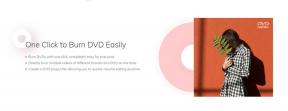כיצד לתקן את קוד השגיאה של Netflix M7353
מדריך לפתרון בעיות / / August 05, 2021
נטפליקס היא פלטפורמת הזרמת הסרטים הראשית עבור מיליוני אנשים בכל רחבי העולם, וזה לא נדיר שמנויים לשירות הזרמה פופולרי זה נתקל בשגיאות מעת לעת. שגיאות אלה עלולות להפריע לחוויה המאושרת שלך עם Netflix. שגיאה אחת כזו היא קוד שגיאה M7353. שגיאה זו בדרך כלל מצביעה על סיומת בדפדפן שגורמת לבעיות, ומונעת מ- Netflix שלך לעבוד כראוי.

השגיאה מופיעה בגרסאות קוד שונות, כולל "M7353-1269", והיא משפיעה על שתיהן חלונות ומשתמשי מק. זה קורה בזמן הזרמת סרטים מדפדפן אינטרנט, וזה יכול להתרחש בגלל אחת מהסיבות הבאות:
- אתה משתמש בדפדפן פרטי.
- מודולי פענוח התוכן של Widevine בדפדפן Google Chrome (אם זה מה שאתה משתמש כדי לגשת ל- Netflix) אינם מעודכנים או מושבתים.
- נגמר לכם שטח האחסון במחשב האישי.
- רכיבי הדפדפן שלך לא מתעדכנים לגרסה האחרונה.
כעת, לאחר שמנינו את הסיבות האפשריות לשגיאה זו בזמן שניסינו להזרים את נטפליקס בדפדפן שלך, בואו נסתכל על השיטות השונות שבהן נוכל להשתמש בכדי לבטל את השגיאה המגונה.
תוכן עניינים
-
1 שיטות לתיקון קוד שגיאה M7353 ב- Netflix
- 1.1 כבה תוספי צד שלישי
- 1.2 עדכן את מודולי פענוח התוכן של Widevine (Google Chrome)
- 1.3 כבה צגים אחרים.
- 1.4 כבה את אנטי-וירוס או חומות אש של צד שלישי
- 1.5 נקה עוגיות
שיטות לתיקון קוד שגיאה M7353 ב- Netflix
כבה תוספי צד שלישי
הדבר הראשון שעליך לעשות הוא לנסות להשתמש בדפדפן שלך במצב גלישה בסתר או במצב אורח, ואם הוא פועל בסדר, אז סיומת של צד שלישי עשויה להיות סיבה לבעיה שלך. פתח את תפריט הגלישה בפינה השמאלית העליונה של הדפדפן, לחץ על כלים נוספים, נווט אל הרחבות ותוספותוהשבית את כל התוספים שלך.
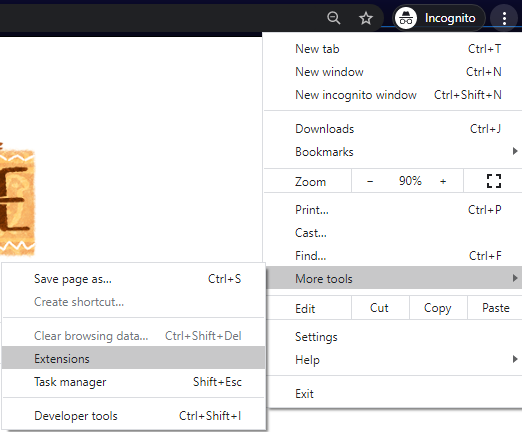
אתה יכול גם למצוא את הרחבות הגדרת דף על ידי ביקור כרום: // הרחבות בכרטיסייה חדשה. לאחר שביצעת את כל אלה, תוכל לשים אותם בזה אחר זה כדי לברר מה בדיוק גורם לבעיה. כשאתה מחפש אותו, מחק או השבת תוסף זה לצמיתות. אם אתה משתמש ב- VPN כדי לעקוף את אזורי Netflix, ההרחבה שלו עלולה להיות הבעיה. אז תצטרך להפסיק להשתמש בו ולמצוא דרך אחרת.
עדכן את מודולי פענוח התוכן של Widevine (Google Chrome)
מודול פענוח תוכן Widevine לא מעודכן יכול להיות הסיבה שאתה נתקל בשגיאה זו, וכן לפתור בעיה זו, עליך לבדוק אם קיימים עדכונים זמינים ולעדכן עדכונים גִרְסָה. אתה יכול לעשות זאת על ידי ביצוע השלבים הבאים:
- לְבַקֵר כרום: // רכיבים / בכרטיסייה חדשה ב- Google Chrome.
- ואז, חפש מודול פענוח תוכן Widevine, בדוק אם קיימים עדכונים, ועדכן לגרסה האחרונה.

- לאחר העדכון, הפעל מחדש את דפדפן האינטרנט ונסה להזרים את נטפליקס ללא טרחה.
כבה צגים אחרים.
המחשב האישי שלך מחובר לצגים אחרים יכול להיות גם סיבה להופעת שגיאה זו. צג חיצוני או טלוויזיה הגיונית אולי לא תומכים ב- HDCP, ולכן זה מונע מכם להתחבר לנטפליקס ולהפעיל כראוי סרטונים. לכן עליכם לנתק את המחשב מכל צג אחר ולנסות לטעון שוב את הכותרת.
כבה את אנטי-וירוס או חומות אש של צד שלישי
אנטי-וירוס וחומות אש של צד שלישי ממלאים תפקיד חשוב בשמירה על אבטחת המחשב. עם זאת, הם עשויים להפריע בלי כוונה לנטפליקס, והדרך היחידה לתקן זאת היא על ידי עדכון או השבתה זמנית. תחילה עליך לוודא שחומת האש שלך מאפשרת Netflix. אתה יכול לעשות זאת על ידי ביצוע השלבים הבאים:
- הפעל את הגדרות אפליקציה במחשב האישי שלך. אתה יכול לעשות זאת מה- הַתחָלָה בתפריט או דרך חיפוש.
- חפש "חומת אש" באפליקציית ההגדרות ופתח הגנת חומת אש ורשת.
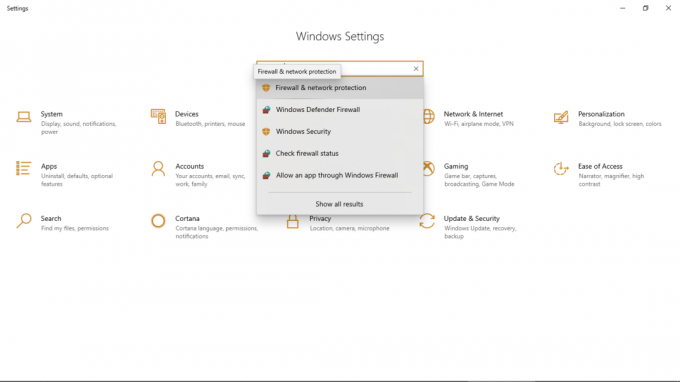
- לחץ על אפשר יישום דרך חומת אש.
- מצא את Netflix ואשר שתיבת הסימון שלידה מסומנת.
עם זאת, אם חומת האש שלך אינה מאפשרת את Netflix, עליך לעדכן אותה או להשבית אותה באופן זמני. כדי לעדכן, בדוק אם קיים עדכון זמין לאנטי-וירוס שלך ואם יש, וודא שאתה לעדכן אותו ייתכן שהיצרנים כבר תיקנו בעיות שגרמו להפרעה למוצר שלהם נטפליקס. אם אין עדכון זמין, נסה להשבית את האנטי-וירוס וחומות האש של צד שלישי ואז נסה להזרים את Netflix. אם ה- Netflix שלך עובד טוב, עליך להפעיל אותו מחדש ולפנות ליצרנים כדי למצוא פיתרון לבעיה.
עם זאת, עליך לשים לב כי הדבר צריך להיעשות רק אם אתה משתמש במחשב מתקדם בגלל אם אתה מגדיר את האנטי-וירוס וחומות האש שלך באופן שגוי, זה עלול להוביל לבעיות חמורות עבור שלך PC. אם אינך, פשוט פנה ליצרנים, והם יכולים לעזור לך להפסיק את ההפרעה.
נקה עוגיות
אם ניסית את השלבים האמורים ואתה עדיין נתקל בבעיה זו, עליך למחוק את העוגיות. לשם כך בקרו הקישור הזה; זה ינתק אותך אוטומטית מחשבון Netflix שלך, וגם ימחק את קובצי ה- cookie של Netflix מהדפדפן שלך. לאחר שתסיים זאת, תוכל להתחבר לחשבונך באמצעות הדוא"ל והסיסמה שלך, ולנסות להזרים שוב, זה אמור לעבוד טוב עכשיו.
אתה יכול גם לנסות לנקות את המידע מהדפדפן שלך. פתח את תפריט הגלישה על ידי לחיצה על הסמל בפינה השמאלית העליונה של הדפדפן, לחץ על כלים נוספים, ובחר נקה נתוני גלישה. לאחר מכן בחר עוגיות ונתוני אתר אחרים ולחץ על נקה נתונים לסיום התהליך.
לאחר ביצוע האמור לעיל, הפעל מחדש את המחשב ונסה להזרים סרטונים ב- Netflix שלך; זה אמור לעבוד בסדר גמור.

![הורד את מצלמת Google ל- Elephone PX Pro [הוסף APK ל- GCam]](/f/ae70b67e4337f2437b095588462c8bd0.jpg?width=288&height=384)